3D手游网提供好玩的手机游戏下载,每天推荐精品安卓手游和安卓移植网游app,并整理了热门游戏攻略、软件教程、资讯等内容。欢迎收藏
小米推出的MIUI12.5增强版不少朋友们都更新了,还有一些朋友都不太会使用。亲们或许都不知道MIUI12.5增强版性能模式找不到怎么回事,小编很高兴为大家解决这个问题,接下来就为大家奉上MIUI12.5增强版性能模式具体位置一览,小编希望带来的这个方法可以帮助到大家。
1、这个性能模式需要通过手动操作才会出现,首先用户需要打开设置,在设置界面中打开【应用设置】进入到界面中;
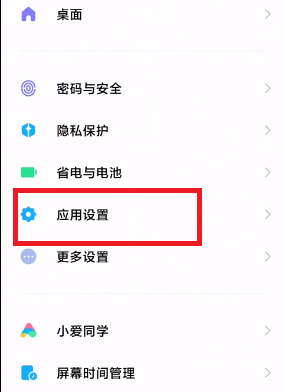
2、然后在应用设置界面中,点击进入到【应用管理】功能界面;
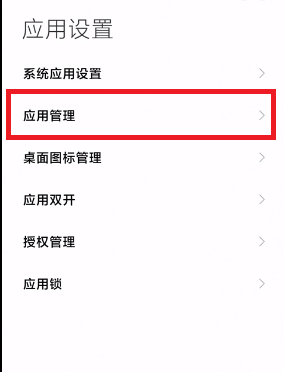
4、然后在此界面中点击右上角的【三个点】在打开的功能中,点击【显示所有应用】,部分用户可能是【隐藏部分应用】,只需要点击隐藏,然后再点击显示就可以;
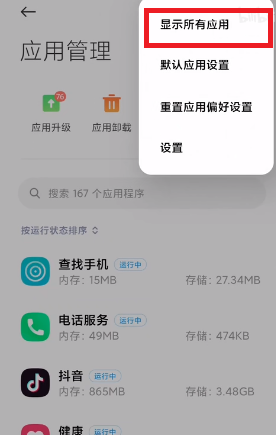
5、打开显示所有应用以后,就需要在界面中点击上方的搜索框,输入【电量和性能】进入到这个程序当中;
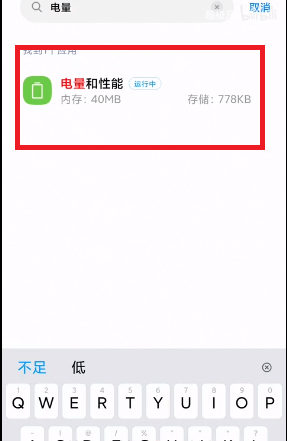
6、然后在这个程序界面中,点击下方的【清除数据】就是红框的位置,因为截图没截好,所以字不清楚;
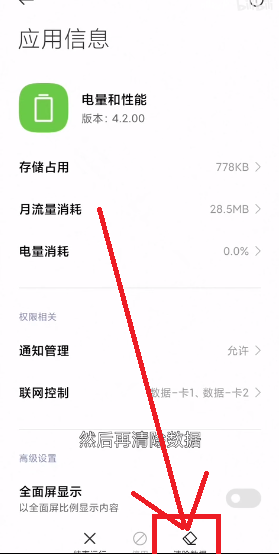
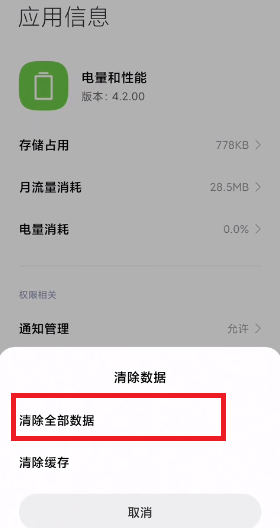
7、完成了上方所有的操作以后,只需要重新启动手机,然后再回到设置界面,点击打开【省电和电池】功能后,就可以看到性能模式,这就是为什么找不到性能模式的原因。
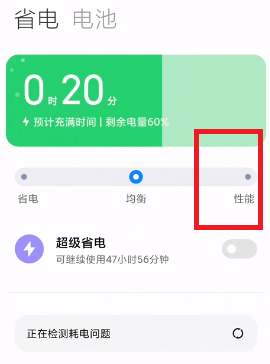
喜欢小编为您带来的软件资讯吗?想要获得更多资讯,请继续关注。
版权声明:本文内容由互联网用户自发贡献,该文观点仅代表作者本人。本站仅提供信息存储空间服务,不拥有所有权,不承担相关法律责任。如果发现本站有涉嫌抄袭侵权/违法违规的内容,欢迎发送邮件至【】举报,并提供相关证据及涉嫌侵权链接,一经查实,本站将立刻删除涉嫌侵权内容。
本文标题:【MIUI12.5增强版性能模式找不到怎么回事】
本文链接:http://www.3dshouyou.com/biz/33650.html
